|
Автоматизированная информационная система (АИС) «Сетевой город. Образование». Как войти в “Сетевой Город” по нужному региону? Как найти / выбрать свою школу? В своем учебном заведении вам и вашему ребенку должны выдать имена пользователей и пароли для входа в систему “Сетевой город” вашего региона, обычно там же указывается сайт. Заходите на сайт, нажимаете кнопку “Вход в сетевой город”. В появившемся окне выбираете свой город, тип ОУ, наименование ОУ. В строки “Пользователь” и “Пароль”вбиваете имя пользователя и пароль, которые вам выдали в вашем образовательном учреждении. Затем нажимаете кнопку “Применить данные”. Системой будет предложено поменять пароль. Поменяйте и запомните его. При повторном входе Имя пользователя остается прежним, а пароль вбивается новый, если вы его изменили. система выбрала этот ответ лучшим 88SkyWalker88 6 лет назад “Сетевой город” – это специальный портал, куда могут зайти дети и их родители и посмотреть оценки, которые ребенок получает в школе. Как известно, школы переходят на электронные журналы. От печатных в ближайшее время совсем откажутся. А родители смогут посмотреть оценки своих детей, не выходя из дома. В каждой школе создается свой раздел. После того, как его создадут, и учителя начнут вести электронный журнал, родителям раздадут логины и пароли. Далее заходите на портал, выбираете свой регион, город и школу, а затем вводите логин и пароль. Вы сможете просмотреть успеваемость только своего ребенка. Roxrite 8 лет назад После того, как Вы получили от классного руководителя логин (пользователь) и пароль нужно зайти в саму систему. Делается это через поисковую строку браузера. Вводите “Сетевой город” или “Сетевой город образование” и свой город/регион (пример г. Магнитогорск). Дальше переходите по 1-ой ссылке. Может быть такая страница: Либо такая: Это одно и тоже. В первом случае вводите данные. Во втором – переходите в раздел “Войти в образоват. учреждение” и потом также вводите данные. Выбираете “Тип образовательного учреждения” (ОУ) и в следующем пункте ищите свою школу. Если Вы перейдете просто на сайт “Сетевой город”, то могут возникнуть проблемы с вводом своего региона, так как это не будет доступно. Сетевой город. Образование – это новый интернет-портал, который позволяет родителям следить за успеваемостью своих детей, не посещая частных школьных собраний. Для того, чтобы завести подобную страницу, в школе должен быть соответствующий представитель, который зарегистрирует учебное заведение, подтвердит идентификацию и раздаст классным руководителям права доступа. Далее конечные, будут заводить анкеты на своих учеников и выставлять им оценки из журнала. Дети получат временные логины и пароли, в дальнейшем после входа в систему Сетевой город. Образование – их можно поменять. Еще как вариант можно заходить через госуслуги. иришенька 7 лет назад У меня дочка неделю назад принесла логин и пароль для входа в “Сетевой Город. Образование”. Просто в поисковике набрала “Сетевой Город. Образование”, далее выбрала координаты проживания и школу, ввела логи и пароль, вошла. Далее поменяла пароль на свой и все. Теперь без труда захожу, узнаю новости, оценки дочери, расписание и т. д. Вили Борисович 6 лет назад “Сетевой город. Образование” это будущая головная боль учеников и учителей. На портале “Сетевой город. Образование” родители смогут посмотреть успеваемость своих детей. Проблема учителей это своевременное заполнение электронных дневников. Идея очень хорошая, пока она правда двигается со скрипом. Ваш ребенок должен получить пароль и логин в школе. После этого вы вводите свой город, учебное заведение и статус родителя. После этого смените пароль. Пароль для входа есть у родителей свой и ученика тоже свой. Nikolai Sosiura 6 лет назад Чтобы войти в АИС “Сетевой город. Образование”, нужно иметь свой пароль и логин, который ученикам/родителям дают в школе. Портал хорош тем, что родители могут посмотреть, как учится их ребенок, какая у него успеваемость. Посетив данный ресурс, надо будет выбрать сверху вниз свой регион, район, город, образовательную организацию, имя пользователя и пароль. На картинке ниже видно, где и что выбирать: moreljuba 6 лет назад Чтобы попасть на указанный вами ресурс, необходимо первым делом обратиться к помощи поисковика. В строчке поисковика вам надо будет ввести именно эту фразу: А затем перейдя на сайт по первой же предложенной ссылке, вам нужно будет определить свой регион и школу. А логи и пароль должны предоставить в школе. У м к а 6 лет назад При входе на данный сайт появляется следующий блок, который требует заполнения каждого из представленных полей, а именно Далее, ключевыми являются логин (пользователь) и пароль, которые вы сможете получить у классного руководителя. Марлена 6 лет назад Для начала нужно войти на этот сайт вводя в яндексе или угле фразу Сетевой город образование и затем переходи на сайт. На сайте нажимаем войти и вводим данные преподавателем специальный логин и пароль. Знаете ответ? |
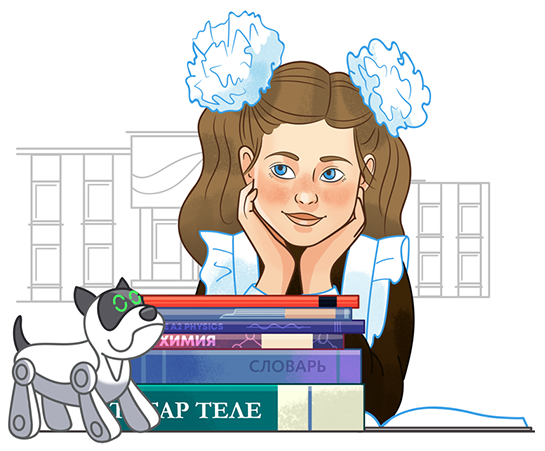
Электронное образование
Республики Татарстан
Вход для сотрудников сферы образования и учеников
Вход для пользователей
Что делать, если я забыл пароль?
Если вы забыли пароль, то для его восстановления обратитесь к администрации школы или к классному руководителю.
Сетевой город является информационной системой, объединившей муниципальные образовательные учреждения в одну общую сеть. С её помощью родители могут зачислить своего ребенка в детский сад или школу через интернет, а также быть в курсе образовательного процесса и иметь доступ к электронному дневнику учащегося.
И также в процессе работы с системой формируется около 40 отчетов, которые позволяют получать родителям, учителям и директорам школ достоверную статистику. Система интегрирована с смс-оповещением, чтобы родители всегда были в курсе успеваемости своего чада. Рассмотрим подробнее, как зарегистрироваться в системе.
Регистрация и вход
Зарегистрироваться в сетевом городе очень просто. Для этого нужно получить в своем образовательном учреждении логин и пароль. Сайт для входа также будет указан, так как для разных городов и регионов разработаны отдельные порталы.
Используя данные для авторизации, нужно выполнить вход в личный кабинет. Открываем сайт вашего региона в системе и вводим данные в соответствующие поля. Жмем кнопку «Войти» и попадаем в персональный кабинет.
Важно! Регистрация в системе является бесплатной.
Изменение пароля
Что делать, если пользователь забыл пароль? Достаточно его сменить. Для этого нужно на этапе авторизации кликнуть по кнопке «Забыли пароль?». Загрузится окно, в котором нужно указать ваш адрес электронной почты и нажать кнопку «Отправить запрос». После этого переходим к входящим письмам и ищем там инструкцию о восстановлении пароля.
Важно! Электронный адрес и контактный номер телефона должны быть закреплены в персональном кабинете. Если пользователь этого не сделал, нужно обратиться к классному руководителю ученика и сообщить о проблеме. Вопрос будет решен администраторами системы.
Если восстановление вам не нужно и вы хотите просто изменить текущий код доступа, тогда необходимо:
- Перейти в персональные настройки ЛК.
- Найти вкладку «Смена пароля».
- Ввести текущий пароль для того, чтобы подтвердить свои полномочия в системе.
- Теперь нужно поменять пароль на новый и ввести его дважды.
- Сохранить изменения.
Минимальная длина допустимого пароля – 6 символов. Не допускается использование паролей, совпадающих с именем, фамилией пользователя, его логином.
Внимание! Все коды доступа хранятся в зашифрованном виде, поэтому узнать его из системы не получится. Единственным решением является полная смена. Без пароля выполнить вход невозможно.
Возможности ЛК
Чтобы изучить функционал личного кабинета, нужно зайти в него на сайт СГ. Здесь пользователям доступны:
• расписание уроков на неделю;
• электронный дневник, в котором можно будет узнавать текущие оценки и контролировать домашние задания;
• создание личного портфолио ученика с отметкой списка достижений;
• дистанционное обучение при необходимости;
• контроль успеваемости учащегося для родителей;
• смс-информирование учеников и родителей о важных событиях от классного руководителя;
• информация о собраниях и мероприятиях, которые планируются к проведению;
• связь родителей и классного руководителя через электронную почту;
• печать отчета родителям об успеваемости ребенка;
• прогноз итоговой оценки за четверть и год по каждому предмету.
Регистрация через портал госуслуг
Существует информация, что вход в Сетевой город. Образование будет осуществляться только через Госуслуги. Но пока это не так. Каждый пользовать может выполнить авторизацию с помощью данных, которые он получил в школе. Однако, реализована возможность привязки двух аккаунтов, и войти в ЛК Сетевого города можно будет по логину и паролю Госуслуг. Но для этого нужно быть зарегистрированным на портале.
Чтобы связать две учетных записи, нужно:
1. Открыть сайт СГО своего региона.
2. Кликнуть по кнопке под формой авторизации «Войти через госуслуги».
3. Попав на страницу авторизации на портале, вводим имя пользователя и пароль. Имя пользователя – это номер телефона или адрес почты, которые были использованы для регистрации.
4. Нажимаем кнопку «Войти».
5. Откроется страница запроса на привязку аккаунтов, на которой нужно нажать кнопку «Продолжить».
6. Затем возвращаемся к странице сайта Сетевой город и указываем авторизационные данные госуслуг, затем нажимаем кнопку «Войти».
На этом автоматическая привязка выполнена. Если возникли сложности и привязать профили не удалось, нужно войти в Сетевой город под выданными в школе логином и паролем и перейти в персональные настройки. Здесь нажимаем на имя пользователя в правом верхнем углу экрана. Откроется форма личных данных, под которой находится кнопка «Привязать учетную запись портала гос. услуг».
После чего кликаем «Продолжить» и выполняем авторизацию на госуслугах. Теперь привязка должна сработать.
Таким образом, сетевой город – это ресурс, позволяющий ученику и родителю в электронном формате отслеживать свою успеваемость и контролировать важные школьные события. Для регистрации достаточно получить логин и пароль в учебном учреждении. Их можно сменить и восстановить самостоятельно на сайте. Вход в ЛК возможен также используя данные портала госуслуг. Однако сперва нужно выполнить привязку аккаунтов.
«Сетевой город. Образование» – специальная система, созданная для объединения всех школ страны в одно целое. С её помощью учителя и школьники имеют возможность получать разную полезную информацию, облегчить учебный процесс и многое другое.
Регистрация
Зарегистрироваться в Сетевом Городе имеют возможность ученики всех образовательных учреждений, подключённых к этой системе. Самостоятельно создать учётную запись здесь не получится – зарегистрировать ребёнка должен один из учителей.
С недавних пор также обязательно требуется регистрация на портале Госуслуги. Без этого получить доступ к аккаунту нельзя.
Для начала создаём аккаунт в Госуслугах:
1.Переходим по ссылке https://esia.gosuslugi.ru/registration/.
2.Вводим фамилию, имя, номер мобильного телефона и адрес электронной почты.
3.Подтверждаем регистрацию, придумываем пароль.
4.Заполняем личные данные, вводим номера документов.
5.Подтверждаем личность в центре обслуживания, интернет-банке либо через заказное письмо.
После этих шагов можно будет продолжить регистрацию в образовательной системе. Родитель либо ученик должен подойти к учителю и попросить у него данные для авторизации. Преподаватель должен выдать лист со следующей информацией:
- Ссылкой на сайт для вашего города;
- Логином;
- Паролем.
Обязательно нужно использовать указанную ссылку, так как для каждого региона создаётся отдельный портал. Далее следует ввести адрес сайта в браузере.
Для примера взято окно входа для Челябинской области. Дизайном страницы не отличаются, все действия аналогичны.
Для первого входа пользователю необходимо привязать аккаунт к Госуслугам. Для этого кликаем по кнопке «Войти через госуслуги». На этом этапе у многих появляется ошибка, которая связана с двумя причинами:
- Учётная запись не подтверждена;
- Преподаватель не внёс данные учащегося в систему.
В первом случае нужно посетить центр обслуживания либо воспользоваться одним из поддерживаемых интернет-банком для подтверждения личности ученика.
Во втором случае следует попросить учителя внести данные на сайт, чтобы была возможность окончить регистрацию. Если всё сделано верно – произойдёт авторизация.
Как войти
Чтобы авторизоваться в Сетевом Городе, необходимо следовать дальнейшим инструкциям:
1.Открываем любой браузер на ПК либо смартфоне и вводим ссылку, полученную преподавателем.
2.Если авторизация происходит впервые, нужно войти через эту кнопку, после чего пользователь войдёт в учётную запись:
3.Если аккаунт уже привязан к порталу Gosuslugi, тогда войти можно введя логин и пароль, выданные в школе.
Но если у вас:
- Неподтверждённый аккаунт.
- Подтверждённый аккаунт, но сотрудник школы не внёс их в ЭО.
Тогда появится ошибка, в которой будет указано, что ни один пользователь не связан с этой учётной записью. Решить данную проблему можно подтвердив личность либо обратившись к одному из учителей в учебном заведении.
Итог
Электронное образование – удобная система, личный кабинет которого позволяет учащимся не отставать от учебного процесса даже при отсутствии в учебном учреждении. Регистрация происходит при наличии подтверждённого аккаунта Госуслуг, а также при условии, что данные ученика были внесены на сайт.
Для входа следует использовать полученные в школе ссылку, логин, пароль. Самостоятельное создание учётной записи невозможно – для этого требуется учитель, отвечающий за работу системы в учреждении.
Бумажные дневники и журналы, без которых многие не представляют школу, постепенно уходят в прошлое. Их заменят современные технологии.
В бийских школах такие системы появились 6 лет назад: сначала в качестве эксперимента, а теперь на постоянной основе. Официальное имя так называемого «электронного журнала» – программная информационная система «Сетевой город. Образование». Заменить он сможет не только электронный журнал. Программа выполняет функции дневника с домашними заданиями и расписанием уроков, и связывает родителей с администрацией школы.
– Система работает в Бийске давно, и проблем у родителей не вызывает, – говорит Алла Вальтер, специалист управления образования администрации Бийска. – Городские школы используют АИС «Сетевой город. Образование» с 2012 года в пилотом режиме, и уже несколько лет ведут школьный журнал только в электронном виде.
Для родителей у системы много полезного. Так, с ее помощью можно следить за посещаемостью школьных занятий и оценками, которые ребенок получает на уроках. Через электронную почту в «Сетевом городе» можно общаться с учителями, администрацией школы или родителями других учеников. Тут же можно узнать домашнее задание, расписание уроков и внеклассные мероприятия.
Система обновляется практически каждый год. Одно из последних крупных изменений произошло в прошлом году – теперь у системы появился вход через портал «Госуслуг» для всех категорий пользователей. Как воспользоваться этой услугой, можно узнать в инструкции, которая предоставляется непосредственно на странице для входа в систему АИС «Сетевой регион. Образование». Благодаря этому нововведению при переходе из одного образовательного учреждения в другое, родители могут не менять пароль для входа в систему. Познакомиться с успеваемостью ребенка получится без дополнительного обращения за данными для входа к администраторам системы со стороны школы.
Кроме того, «Сетевой город. Образование» синхронизируется с другой системой – региональным порталом «Е-услуги. Образование». С помощью этой информационной системы с 2017 года можно записать ребенка не только в детский сад, но и в школу.
В любом случае, если с работой системы возникают проблемы, нужно обратиться к классному руководителю или заместителю директора по информатизации вашей школы.
Чтобы родители без труда разобрались в программе, мы приготовили шпаргалку.
Как зайти в «Сетевой город»?
Откройте браузер и наберите в адресной строке netschool.edu22.info. Нажмите на кнопку «Вход в систему», затем выберите свою школу, введите имя пользователя и пароль. Имя пользователя и пароль вам должен передать классный руководитель.
Как посмотреть расписание?
Узнать, какие уроки ждут ребенка завтра или через несколько дней, можно в пункте меню «Расписание». Выберете кнопку «Неделя», если хотите узнать полный список уроков на ближайшие 7 дней. Нажав на кнопку «Месяц», можно посмотреть школьные и классные мероприятия, которые ждут детей в следующие 4 недели.
Как узнать оценки?
Посмотреть, какие оценки получает ребенок на уроках, и узнать, не грозит ли ему «тройка» за четверть, можно в разделе «Отчеты». Текущие отметки, а также посещаемость занятий опубликованы в пункте «Отчет об успеваемости и посещаемости». Оценки за четверть или за год ищите в разделе «Итоговые отметки».
Кроме того, в этом разделе есть специальные отчеты. Пункт «Средний балл ученика» позволяет узнать, насколько хорошо учится ребенок по сравнению с одноклассниками. А с помощью кнопки «Динамика среднего балла» можно посмотреть, как меняется успеваемость ребенка.
Как общаться в форуме «Сетевого города»?
Высказать свое мнение по определенному вопросу можно, написав сообщение в одной из существующих тем или создав новую. Чтобы написать сообщение в заданную тему, нажмите на ее название и напишите свое сообщение в специальном окне внизу страницы. Нажмите «Отправить». Другое обсуждение можно создать, нажав кнопку «Новая тема». Напишите тему беседы и первое сообщение, затем нажмите «Отправить».
Как написать детям, администрации школы или другим родителям?
Для того чтобы написать сообщение одному или нескольким пользователям программы, выберите раздел «Почта». Нажмите кнопку «Создать сообщение» и отметьте получателей письма. Если вам придет письмо на разделе «Почта» появится специальное обозначение.



















